Πώς να μοιραστείτε μεγάλα αρχεία στο Gmail χρησιμοποιώντας το Google Drive
Miscellanea / / February 11, 2022
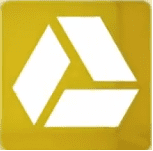
Πρόσφατα, το Gmail έκανε μια αλλαγή στη διεπαφή σύνταξης και απάντησης/προώθησης μηνυμάτων. Πότε
σας δείξαμε πώς να το ενεργοποιήσετε και να το χρησιμοποιήσετε
, είπαμε επίσης ότι η αλλαγή θα μπορούσε να είναι ένα τρέιλερ για κάτι μεγαλύτερο που μπορεί να έχει στο κατάστημα η Google. Πηγαίνετε στο στόχο, υπάρχει μια ακόμη αλλαγή - η ενσωμάτωση του Google Drive με το παράθυρο σύνθεσης του Gmail έγινε ζωντανή με το
τελευταία ανακοίνωση στο blog τους
.
Εάν χρησιμοποιείτε ήδη τη νέα διεπαφή, υπάρχει μεγάλη πιθανότητα η τελευταία αλλαγή να έχει επίσης μεταφερθεί στο προφίλ σας. Η αλλαγή είναι θετική για όλους τους χρήστες του Gmail, επειδή μπορείτε πλέον να μοιράζεστε συνημμένα που χρησιμοποιούν το χώρο του Google Drive. Αυτό σημαίνει ότι τα συνημμένα μεγαλύτερα από 25 MB δεν θα εξαλείψουν το όριο ενσωματωμένης κοινής χρήσης.
Ας δούμε πώς λειτουργεί.
Δροσερή συμβουλή: Για άτομα που χρησιμοποιούν το Outlook.com, σας έχουμε καλύψει πώς να μοιράζεστε τεράστια αρχεία από το SkyDrive.
Βήματα για την κοινή χρήση αρχείων Google Drive ως συνημμένα στο Gmail
Θα μπορούσατε να το κάνετε και νωρίτερα. Αλλά υπήρχε κάποια χειρωνακτική προσπάθεια σε αυτό. Χρειάστηκε να απομακρυνθείτε από τη διεπαφή του Gmail, να δημιουργήσετε έναν σύνδεσμο προς το επιθυμητό αρχείο και, στη συνέχεια, να τοποθετήσετε αυτόν τον σύνδεσμο στο email σας. Τώρα, η δυνατότητα έφτασε ακριβώς μέσα στο παράθυρο σύνταξης.
Βήμα 1: Δημιουργήστε ένα νέο μήνυμα στο Gmail. Στο νέο παράθυρο σύνταξης (αναδυόμενο) κάντε κλικ στο εικονίδιο Drive για να εισαγάγετε ένα αρχείο ως συνημμένο.
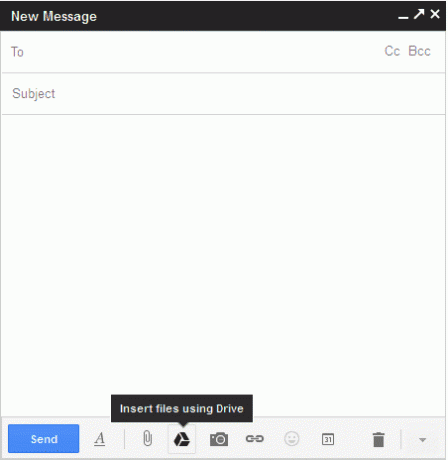
Βήμα 2: Θα ανοίξει το παράθυρο επιλογής αρχείου. Εδώ, μπορείτε να επιλέξετε ένα αρχείο που αποτελεί ήδη μέρος του χώρου του Google Drive σας ή μπορείτε να επιλέξετε να ανεβάσετε ένα στο ίδιο.
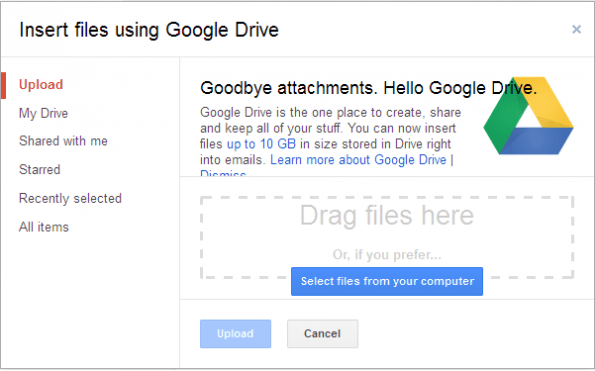
Βήμα 3: Όταν τελειώσετε και επιστρέψετε στο παράθυρο σύνταξης, θα δείτε ένα ενσωματωμένο συνημμένο όπως αυτό που φαίνεται στην παρακάτω εικόνα.
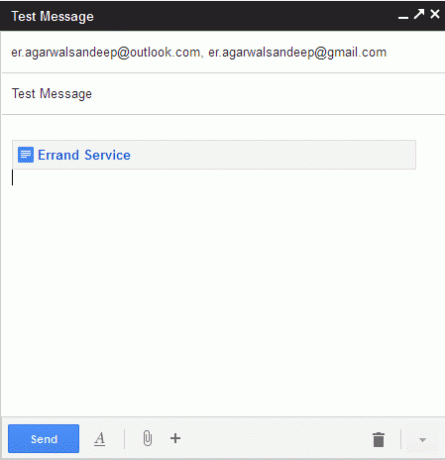
Κάντε κλικ στο Στείλετε κουμπί και το συνημμένο θα παραδοθεί όπως όλα τα άλλα. Η μόνη διαφορά εδώ είναι ότι δεν έχετε στείλει ανεξάρτητο αντίγραφο του αρχείου. Το αρχείο βρίσκεται ακόμα στο νέφος σας, αλλά έχει γίνει διαθέσιμο στους παραλήπτες της αλληλογραφίας.
Ένα άλλο πλεονέκτημα ενός τέτοιου μηνύματος είναι ότι ο παραλήπτης θα έχει πάντα το πιο πρόσφατο αντίγραφο του αρχείου. Επομένως, εάν ενημερώσετε το αρχείο, δεν το έχετε, στείλτε το ξανά από την αρχή.
Εξάλλου, (στο Επίσημο Blog του Gmail) έχουν πει, "Όποτε στέλνετε ένα αρχείο από το Drive που δεν είναι κοινόχρηστο με όλους, θα σας ζητηθεί η επιλογή να αλλάξετε τις ρυθμίσεις κοινής χρήσης του αρχείου χωρίς να αφήσετε το email σας. Θα λειτουργήσει ακόμη και με συνδέσμους Drive που έχουν επικολληθεί απευθείας σε μηνύματα ηλεκτρονικού ταχυδρομείου.”
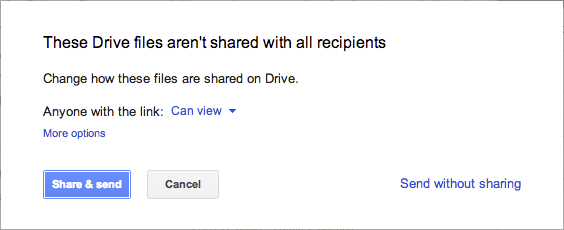
Προσπάθησα να μοιραστώ μερικά αρχεία με τους φίλους μου και η διαδικασία λειτουργεί πολύ καθαρά. Ωστόσο, παρατήρησα επίσης ότι εάν ο παραλήπτης ανοίξει το συνημμένο και μοιραστεί τον σύνδεσμο συνημμένου με κάποιον άλλο, το αρχείο γίνεται διαθέσιμο και σε αυτό το άτομο. Αυτό όμως δεν είναι κάτι ανησυχητικό. Μπορεί να γίνει και με συμβατικά εξαρτήματα, σωστά;
συμπέρασμα
Μου αρέσουν οι αλλαγές που έρχονται στη διεπαφή, τις λειτουργίες και τις δυνατότητες του Gmail. Αυτή η αλλαγή ήταν πολύ αναμενόμενη και πολλοί από εμάς πρόκειται να επωφεληθούν από αυτήν. Και, για να επαναλάβουμε, θα μπορούσαν να υπάρξουν περισσότερες βελτιώσεις στο δρόμο μας. Απλά πρέπει να περιμένουμε και να παρακολουθήσουμε. 🙂
Τελευταία ενημέρωση στις 03 Φεβρουαρίου 2022
Το παραπάνω άρθρο μπορεί να περιέχει συνδέσμους συνεργατών που βοηθούν στην υποστήριξη της Guiding Tech. Ωστόσο, δεν επηρεάζει τη συντακτική μας ακεραιότητα. Το περιεχόμενο παραμένει αμερόληπτο και αυθεντικό.



